configúrelo con estos ajustes antes de salir de viaje
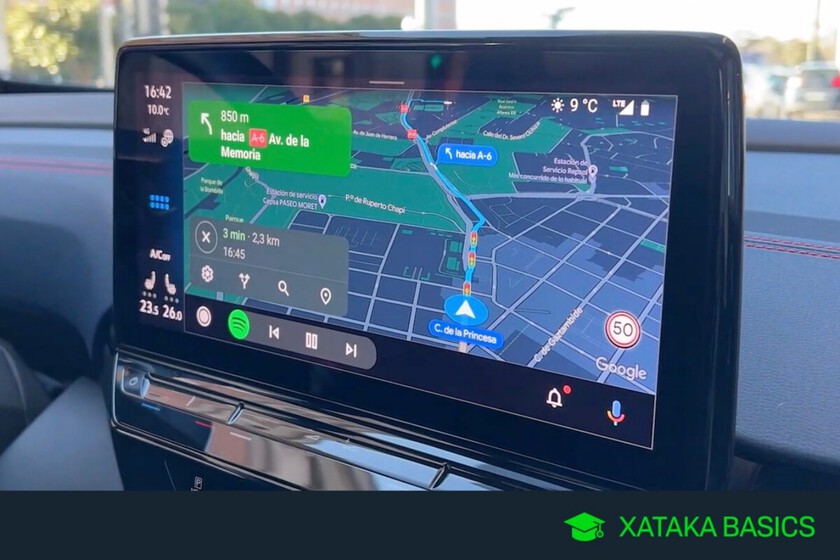
Android Auto funcionará mucho mejor y de forma más segura con estos pequeños ajustes antes de arrancar.
Te vamos a contar algunos ajustes básicos que puedes hacer para Prepara Android Auto para Semana Santa. Si ya estás viajando o estás por salir para aprovechar el puente, estas configuraciones Lo que te vamos a contar puede ayudarte de varias formas diferentes.
Estas son algunas configuraciones básicas que se deben tener en cuenta. Te los vamos a explicar uno a uno, contándote en cada caso para qué te será útil durante tus viajes de Semana Santa.
Pon tus aplicaciones favoritas a mano
Android Auto ordenará tus aplicaciones compatibles alfabéticamente en la lista de aplicaciones. Esto puede resultar incómodo cuando buscas uno específico y peligroso cuando tienes que mirar hacia otro lado para encontrar uno específico. Por lo tanto, un buen consejo es organiza tu lista de aplicaciones de forma personalizada.
Esto debes hacerlo previamente en los ajustes de Android Auto en el móvil. Dentro ir a Personalizar el menú de la aplicación. Aquí irás a una lista, donde puedes arrastrar cada aplicación para reposicionarla. Por ejemplo, mi consejo sería poner primero los que más utilizas para tenerlos siempre a mano.
compartir el viaje
Google Maps de Android Auto tiene una opción para comparte tu viaje en tiempo real con algún contacto. Esto permitirá que familiares o amigos sepan siempre a dónde vas, en caso de que vayas a visitarlos y quieran estar atentos a tu ubicación por si surge algo.
Lo único que necesitas hacer aquí es Inicia la ruta y pulsa el botón de tres puntos. que está en el panel de información de ruta. Aquí tendrás la opción de compartir viajey al hacer clic podrás hacer clic en un contacto para hacerlo.
Preguntas pregrabadas para el asistente.
Si no quiere distraerse teniendo que abrir el asistente y hacer una pregunta general, puede crear atajos a preguntas pregrabadas. Así, por ejemplo, puedes tener un botón para preguntarle al Asistente de Google qué tiempo hará en un determinado lugar, o enviar un mensaje de WhatsApp a una determinada persona.
Para ello, en la app de Android Auto tienes que ir a la opción Personalizar el menú de la aplicación. aquí, haga clic en Agregar acceso directo al menú de la aplicaciónEn donde dice Llama a un contacto o activa el Asistente con un solo toque. En el menú que aparece, haga clic en Acción del asistentey esto te llevará a una pantalla donde tendrás que escribir el comando que deseas configurar y el texto del ícono que estará en el menú de aplicaciones.
Evita notificaciones molestas
Si quieres evitar molestias mientras viajas, también es importante limitar las notificaciones de Android Auto, y así evitar distracciones. Para empezar, es importante desactivar la opción. Reproducir sonido de mensajepara que si alguien te escribe no haya distracción debido a una notificación audible.
También se recomienda desactivar la opción. Mostrar notificaciones grupales,ya que en los chats grupales suele haber un poco más de ruido. También tienes la opción de hacer el asistente lee en voz alta los mensajes recibidosaunque esto no es recomendable si hay más personas en el coche.
Configurar un apartamento como nuevo hogar
Al igual que Google Maps, Android Auto te permite configurar tanto tu casa como tu lugar de trabajo, para luego calcular rutas sin tener que escribir sus direcciones. Y por eso puede resultar útil. configura tu apartamento u hotel como tu domicilio durante el tiempo que estés en él.
Para ello, ve a los ajustes de Android Auto, y entra en el apartado de Ajustes. Asistente de Google. Aquí dentro, haga clic en Túy en tus opciones haga clic en Tus sitios. Aquí puede cambiar la dirección de su domicilio y establecer temporalmente la dirección del hotel.
En Xataka Conceptos Básicos | Borrar caché en Android Auto: cómo hacerlo y para qué sirve exactamente este truco de resolución de problemas
